作者:三郎老师
剪映专业版轨道上素材添加的关键帧可以移动、复制以及删除,操作方法非常简单,下面三郎老师就教大家如何操作!
一、关键帧的移动
把鼠标移动到某一个关键上面,然后按住鼠标左键左右拖拽这个关键帧就可以移动它!

剪映专业版中可以按住Ctrl键不连续选择多个关键帧,但是移动的话仍然是只能移动一个,不可以把选择的多个关键帧一起移动!
二,关键帧的复制
先用鼠标单击某个要被复制的关键帧,单击之后这个关键帧的颜色就发生了变化,然后按Ctrl+C键,接着把时间线移动到要粘贴的位置,按Ctrl+V就可以了!
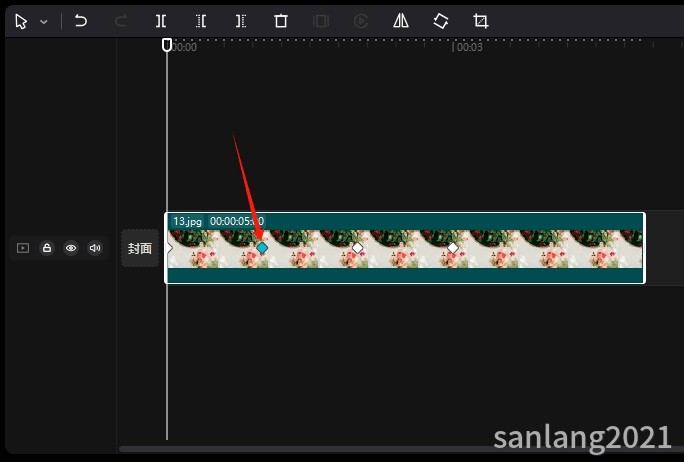
对于粘贴,还可以把它粘贴到其它的素材上!
我们还可以在关键帧上右击,在打开的快捷菜单中单击“复制”,如下图所示;然后粘贴到合适的位置就可以了!

三、关键帧的删除
对于删除关键帧的操作方法非常简单,先单击选中要删除的关键帧,然后按快捷键Delete键;也可以在关键帧上右击,在打开的快捷菜单中单击“删除”,建议使用快捷键。
如果想同时删除多个关键帧,可以先选中多个关键帧,然后按Delete键!
以上就是三郎老师给大家介绍的“剪映专业版关键帧的移动、复制和删除”相关知识,希望对你学习这款软件有所帮助!
操作剪映专业版中遇到问题,欢迎咨询我,我的微信号/抖音号是:sanlang2021;加我备注“剪映关键帧”,免费送关键帧教程!
操作剪映专业版遇到问题欢迎咨询我,我的微信号:sanlang2021,老师的几句话可能解决你几小时解决不了的问题!
或付费29元进老师的指导群,实时获得老师在线咨询指导!
加我时备注“剪映关键帧”,免费送关键帧教程!
三郎老师制作了3套剪映专业版的精品付费教程,单击下图购买,三郎出品,必属精品!
基础篇教程
剪映专业版关键帧教程
剪映专业版案例篇教程
三郎老师还制作了一套手机版剪映的视频教程,单击下图购买!
同时欢迎关注我的微信公众号:三郎会声会影,及时收到更新的知识!
知识有价,时间无价!
